Kaip naudoti sistemos atkūrimą sistemose Windows 7, 8 ir 10

Sistemos atkūrimas yra "Windows" funkcija, kuri gali padėti ištaisyti tam tikrų tipų gedimus ir kitas kompiuterio problemas. Štai kaip tai veikia, kaip jį nustatyti ir kaip jį naudoti, kai viskas vyksta blogai.
Šiame straipsnyje mes ketiname naudoti "Windows 10", tačiau sistemos atkūrimas jau seniai veikia ir veikia gana taip pat kiekvienoje "Windows" versijoje. Šios instrukcijos yra tinkamos "Windows 7", "8" ir "10", o per visą procesą susidursite tik su nedideliais skirtumais.
Kas yra sistemos atkūrimas?
Kai jūsų sistemoje kažkas negerai dėl blogo programinės įrangos dalis, galbūt įdiegta programa arba vairuotojas, kuris sulaužė kažką svarbaus - tai gali būti sunku išspręsti. Sistemos atkūrimas leidžia atkurti "Windows" diegimą atgal į paskutinę darbo būseną.
Tai atliekama sukuriant "atkūrimo taškus" kiekvieną taip dažnai. Atkūrimo taškai yra "Windows" sistemos failų, tam tikrų programų failų, registro nustatymų ir aparatūros tvarkyklių momentiniai vaizdai. Bet kada galite sukurti atkūrimo tašką, nors "Windows" automatiškai sukuria atkūrimo tašką vieną kartą per savaitę. Tai taip pat sukuria atkūrimo tašką tiesiai prieš pagrindinį sistemos įvykį, pvz., Diegiant naują įrenginio tvarkyklę, programą ar paleidus "Windows" naujinimą.
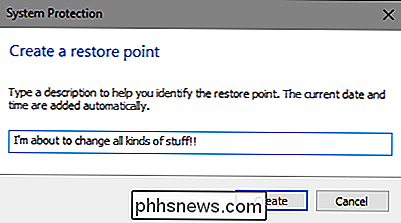
Tada, jei kažkas negerai, galite paleisti "System Restore" ir nukreipti jį į neseną atkūrimo tašką . Bus atstatyti tie sistemos nustatymai, failai ir tvarkyklės, grąžindami pagrindinę Windows sistemą į ankstesnę būseną.
Tai gali būti tikrai naudinga taisant tam tikrų tipų problemas. Pavyzdžiui, jei įdiegsite įrenginio tvarkyklę, dėl kurios kompiuteris nestabilus, norėsite pašalinti tą tvarkyklę. Tačiau kai kuriais atvejais tvarkyklė gali netinkamai pašalinti arba gali pašalinti sistemos failus, kai jį pašalinsite. Jei naudojate "System Restore" ir pasirinkite atkūrimo tašką, kuris buvo sukurtas prieš įdiegiant tvarkyklę, jis gali atkurti jūsų sisteminius failus į ankstesnę būseną, kol įvyko kokia nors problema.
"Windows" atkūrimas taip pat gali būti tikrai naudingas žalai, kurią sukelia klaidingai veikianti programa arba "Windows" naujinys. Kartais programos ir atnaujinimai gali sukelti problemų su kitomis programomis ar netgi sistemos komponentais, o tiesiog pašalinus programą gali būti padaryta žala. Vis dėlto atkūrimas iki taško prieš įdiegiant programą gali dažnai išspręsti problemą.
Kaip sistemos atkūrimo naudojimas daro įtaką mano asmeniniams failams?
SUSIJĘS: Koks geriausias būdas atsarginę kopiją mano kompiuteryje?
Sistemos atkūrimas skiriasi nuo atsarginių kopijų kūrimo - jis konkrečiai veikia pagrindinėje Windows sistemoje, o ne visame kietajame diske. Tokiu būdu sistemos atkūrimas neišsaugo senų jūsų asmeninių failų kopijų kaip momentinės nuotraukos. Kai atliksite atkūrimą, taip pat neištrinsite ir nepakeisite jokių jūsų asmeninių failų. Taigi nesijaudinkite "System Restore", nes tai veikia kaip atsarginė kopija. Tai ne tas, kam jis skirtas. Visais savo asmeniniais failais visada turėtumėte gerą atsarginę kopijavimo procedūrą.
Kaip sistemos atkūrimas turi įtakos mano programoms?
Kai atkuriate kompiuterį ankstesniame atkūrimo taške, visos programos, kurias įdiegėte po šio taško, bus gauti pašalinti. Programos, kurios buvo įdiegtos, kai buvo sukurtas šis atkūrimo taškas, vis tiek bus įdiegtos. Programos, kurias pašalinsite atlikę atkūrimo tašką, bus atkurtos, tačiau su labai dideliu įspėjimu. Kadangi "System Restore" atkuria tik tam tikrų tipų failus, dažniausiai atkuriamos programos neveikia arba bent jau dirba tinkamai, kol vėl paleidžiate jų diegimo programas.
"Windows" leidžia pamatyti, kokios programos bus paveiktos, kai jūs pereikite prie proceso, bet tai yra gera idėja atkurti naujausią atkūrimo tašką, kad būtų galima su programomis mažinti problemas. Taip pat yra gera idėja sukurti rankinius atkūrimo taškus prieš pradėdami vykdyti didelius įrenginius ar nustatymų pakeitimus, kad žinotumėte, kad galite grįžti prie labai naujausio atkūrimo taško, jei reikia.
Ar sistemos atkūrimas gali pašalinti virusus ar kitą kenkėjišką programą?
SUSIJĘS: Kas yra geriausias "Windows 10" antivirusas? (Ar "Windows Defender" yra pakankamai gera?)
Sistemos atkūrimas nėra tinkamas sprendimas pašalinti virusus ar kitas kenkėjiškas programas. Kadangi kenkėjiška programinė įranga paprastai palaidota visose sistemos vietose, negalima pasikliauti, kad "System Restore" gali išnaikinti visas kenkėjiškos programos dalis. Vietoj to, jūs turėtumėte pasikliauti kokybišku nuskaitymo virusu, kurį nuolat atnaujinate.
Kaip įgalinti sistemos atkūrimą
Daugeliui žmonių sistemos atkūrimo apsauga pagal numatytuosius nustatymus yra įjungta pagrindiniam sistemos diske (C :) ir ne kiti diskai jūsų kompiuteryje. Kai kuriems kitiems įrenginiams sistemos atkūrimas pagal nutylėjimą neįjungtas. Šiuo metu nėra vieningo nuomonės, kodėl taip nutinka. Tai neatrodo, ar tai susiję su tuo, ar "Windows" buvo įdiegtas šviežias ar patobulintas, kiek disko vietos turite, kokio tipo diskai turite, ar ką nors kito, ką mes galime išsiaiškinti.
Jei norite būti apsaugotas sistemos atkūrimu, jūs turėtumėte visiškai jį įjungti bent savo sistemos diske. Daugeliu atvejų tai viskas, ko jums reikia, nes viskas, ką saugo sistemos atkūrimas, vis tiek yra sisteminiame diske. Pavyzdžiui, jei norite įjungti kitų diskų apsaugą nuo sistemos atkūrimo, pvz., Kai kurias programas įdiekite į kitą diską, tai taip pat galite padaryti.
Norėdami įsitikinti, kad sistemos atkūrimas įjungtas, ir įjunkite jį konkrečių diskų spustelėjus Pradėti, įrašykite "atkurti", tada spustelėkite "Sukurti atkūrimo tašką". Nesijaudinkite. Tai iš tikrųjų nėra atkūrimo taškas; jis tiesiog atidaro dialogą, kuriame galite rasti visų "System Restore" parinkčių.
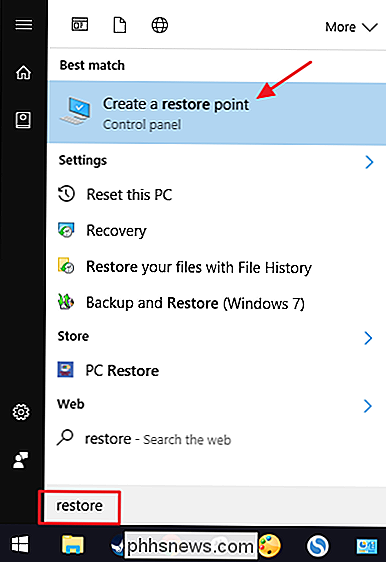
Sistemos apsauga skirtuke "Apsaugos nustatymai" skyriuje matysite savo kompiuteryje esančius įrenginius ir tai, ar apsauga įgalinta už kiekvieną diską. Norėdami įjungti apsaugą, pasirinkite diską sąraše ir spustelėkite mygtuką "Konfigūruoti".
(Šiuo atveju sistemos atkūrimas jau buvo įjungtas mūsų C: diske. Jei jis nėra jūsų sistemoje, tai pirmasis jūs greičiausiai norite jį įgalinti.)
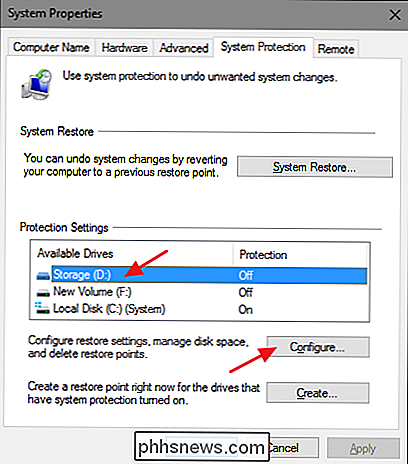
Atsidariusiame dialogo lange "Sistemos apsauga" spustelėkite parinktį "Įjungti sistemos apsaugą", sureguliuokite slankiklį "Maksimalus naudojimas" iki kietojo disko vietos norite naudoti "System Restore", tada spustelėkite "OK".
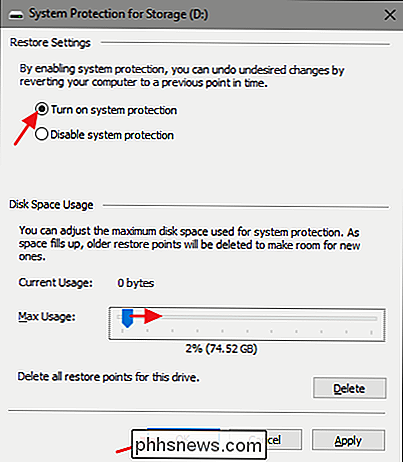
Tada galite spustelėti "OK" dar kartą, kad išeitumėte iš sistemos ypatybių dialogo. Turėkite omenyje, kad kai "Windows" sukuria atkūrimo tašką (arba sukuriate jį rankiniu būdu), "System Restore" sukuria atkūrimo tašką visuose įrenginiuose, kuriuose įjungta sistemos apsauga.
Kaip sukurti atkūrimo tašką
Kaip minėjome anksčiau sistema "System Restore" automatiškai sukuria atkūrimo taškus per savaitę ir kaskart, kai įvyksta svarbus įvykis, pavyzdžiui, programos ar tvarkyklės diegimas. Taip pat galite kurti atkūrimo tašką, kai tik norite. Spustelėkite Pradėti, įrašykite "atkurti" ir spustelėkite "Sukurti atkūrimo tašką". Skirtuke "Sistemos apsauga" spustelėkite mygtuką "Sukurti".
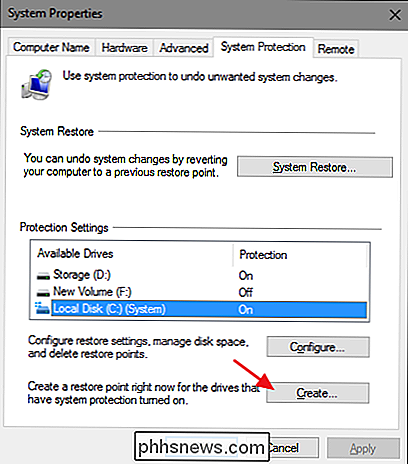
Įveskite savo atkūrimo taško aprašą, kuris padės jums prisiminti, kodėl jūs sukūrė jį ir tada spustelėkite "Sukurti".
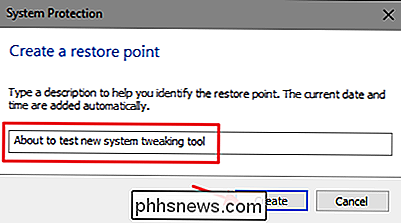
Tai gali užtrukti 30 sekundžių, jei norite sukurti atkūrimo tašką, o sistemos atkūrimas praneš jums, kada tai padaryta. Spustelėkite "Uždaryti".
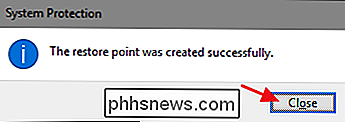
Kaip atkurti savo sistemą ankstesniam atkūrimo taškui
Gerai, todėl turite įgalinti Sistemos atkūrimą, o jūs kruopščiai sukūrėte atkūrimo taškus, kai kyla problemų su jūsų sistema. Tada viena lemtinga diena, neišvengiama, atsitinka - jūsų sistemoje kažkas išprovokuoja ir norite atkurti ankstesnį atkūrimo tašką.
Pradėsite atkūrimo procesą iš tos pačios "Sistemos apsaugos" skirtuko, kuriame sukonfigūruosite Sistemą Atkurti parinktis. Spustelėkite Pradėti, įrašykite "atkurti" ir spustelėkite "Sukurti atkūrimo tašką". Skirtuke "Sistemos apsauga" spustelėkite "Sistemos atkūrimo" mygtuką.
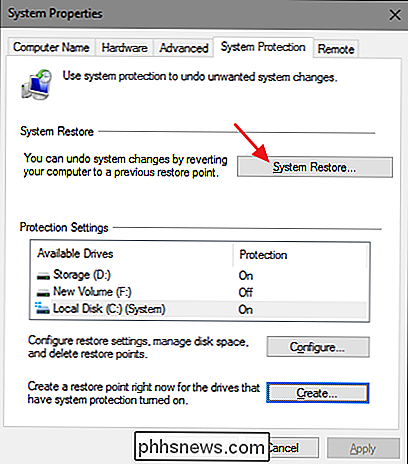
"System Restore" vedlys sveikinimo puslapyje pateikia trumpą proceso aprašymas. Jei norite pereiti, spustelėkite "Toliau".
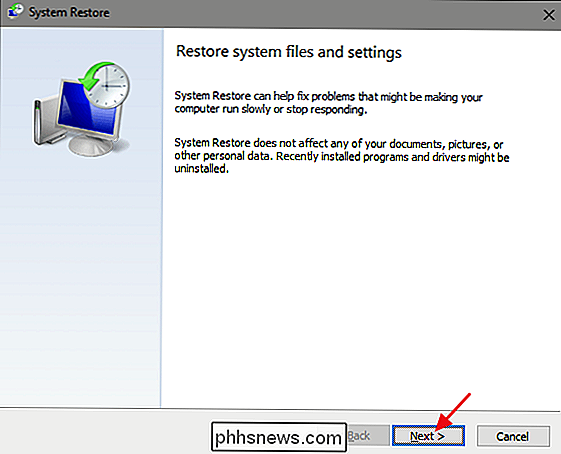
Kitas puslapis parodo galimus atkūrimo taškus. Pagal numatytuosius nustatymus, vienintelis dalykas, kuris parodys tikriausiai bus automatinis savaitės atkūrimo taškas ir visi rankiniai atkūrimo taškai, kuriuos sukūrėte. Pasirinkite parinktį "Rodyti daugiau atkūrimo taškų", kad pamatytumėte bet kokius automatinius atkūrimo taškus, sukurtus prieš programos arba tvarkyklės įdiegimą.
Pasirinkite reikiamą atkūrimo tašką - atminkite, kad naujausias darbo atkūrimo taškas yra idealus, tada spustelėkite "Nuskaitykite paveiktas programas", kad "System Restore" aptiktų visas programas, kurios proceso metu bus pašalintos.
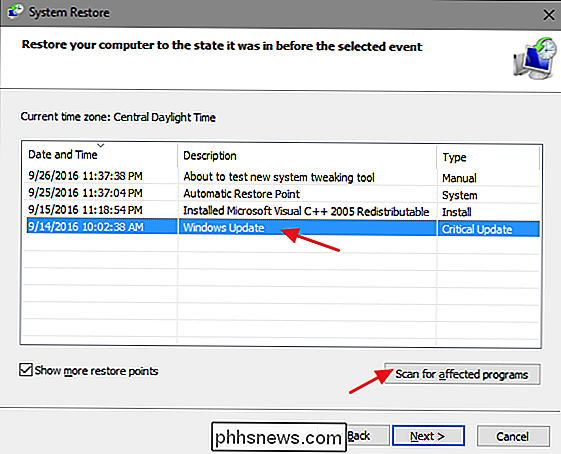
Sistemos atkūrimas jus pristatys su dviem sąrašais. Viršutiniame sąraše rodomos programos ir tvarkyklės, kurios bus ištrintos, jei atkuriate "Windows" pasirinktą atkūrimo tašką. Apatinis sąrašas rodo programas ir tvarkykles, kurias procesas gali atkurti. Vėlgi, net atkuriamos programos ir tvarkyklės gali tinkamai neveikti tol, kol visiškai neįdiegsite naujo.
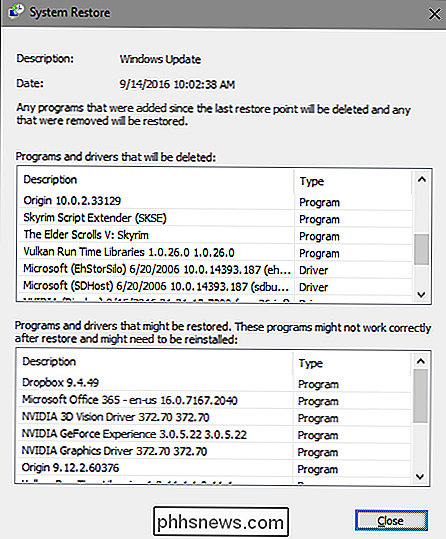
Kai būsite pasiruošę atkurti, spustelėkite atkūrimo tašką, kurį norite naudoti, tada spustelėkite Pirmyn. Atminkite, kad galite praleisti nuskaitymo veiksmą ir bet kada spustelėkite Toliau, bet visada gerai žiūrėti, kokios programos bus paveiktos prieš pradedant procesą.
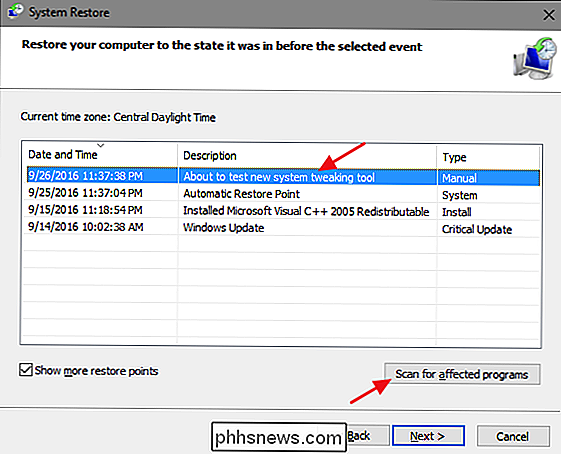
Tada jūsų paprašys patvirtinti atkūrimą. Įsitikinkite, kad pasirinkote tinkamą atkūrimo tašką ir spustelėkite "Baigti".
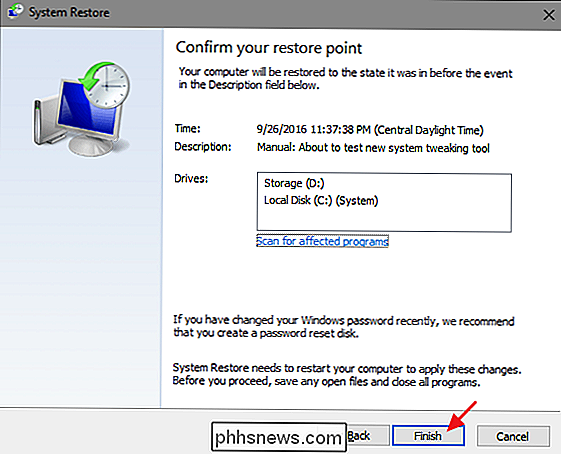
Sistemos atkūrimas praneša, kad paleidimo metu atkūrimo procesas negali būti nutrauktas. Spustelėkite "Taip", kad pradėtumėte.
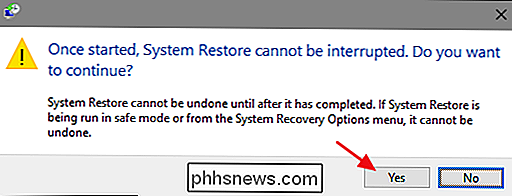
"Windows" iš naujo paleis kompiuterį ir pradės atkūrimo procesą. Sistemos atkūrimui gali praeiti šiek tiek laiko, kol atkuriate visus šiuos failų planus mažiausiai 15 minučių, galbūt daugiau, bet kai jūsų kompiuteris grįš į viršų, jūs naudosite pasirinktą atkūrimo tašką. Dabar atėjo laikas išbandyti, ar jis išspręsdavo bet kokias jūsų turimas problemas. Prisiminkite, kad "System Restore" sukuria papildomą atkūrimo tašką tiesiai prieš atlikdami atkūrimo procesą, todėl jūs visada galite anuliuoti savo veiksmus atlikdami tą patį procesą ir pasirinkdami naują atkūrimo tašką.
Kiti būdai, kaip galite išspręsti sistemos problemas
Jei Sistemos atkūrimas neišsprendžia jūsų problemos, yra ir kitų būdų, kaip išspręsti kai kurias problemas, kurias gali atlikti sistemos atkūrimas.
Jei problema atsirado dėl neseniai atnaujinto, galite ieškoti, kaip pašalinti "Windows Update" arba grįžtant prie ankstesnio "Windows 10" kūrimo. Tai turėtų išspręsti problemas, kurios gali kilti dėl "Windows Update" ir problemas, susijusias su konkrečia aparatine ir programine įranga.
Jei manote, kad jūsų sistemos failai yra sugadinti arba norite tik patikrinti, galite bandyti naudoti sistemos failų tikrintuvą, kad nuskaitytumėte ir pašalintumėte sugadintus sistemos failus.
Jei įdiegėte naujinį arba aparatinės įrangos tvarkyklę ir po to iškilo problema, galite pašalinti tvarkyklę arba atnaujinti ir blokuoti jas automatiškai. Maistas vėl įdiegtas.
Jei "Windows" nepavyksta paleisti, todėl negalite to padaryti, galite paleisti į saugųjį režimą. Taip pat galite aplankyti ekraną "Išplėstinės paleisties parinktys" - jie automatiškai pasirodys, jei "Windows 10" negalės įkelti įprastai - ir naudosite ten esančias parinktis.
Saugus režimas taip pat naudingas, jei dėl kokių nors priežasčių "System Restore" negali atkurti jūsų PC į pasirinktą atkūrimo tašką. Galite paleisti į saugųjį režimą ir bandyti vėl paleisti "System Restore" iš ten. Tačiau vienas didelis įspūdis, nes skaitytojas Straspey buvo pakankamai gera paminėti. Kai grįžtate į atkūrimo tašką iš Saugaus režimo, sistemos atkūrimas proceso metu nesudaro naujo atkūrimo taško, o tai reiškia, kad jūs neturite būdų atkurti atkūrimo.
SUSIJUSIOS: Viskas ko jums reikia Sužinokite apie "Atstatyti šį kompiuterį" sistemoje "Windows 8" ir "10"
"Windows 10" taip pat turi dvi atkūrimo priemones, kurias galite naudoti, jei viskas nepavyks. Funkcija "Iš naujo nustatyti savo kompiuterį" gali atkurti "Windows" numatytą gamykloje būseną arba atlikti švarų "Windows" diegimą, tuo pačiu išlaikant jūsų asmeninius failus.
"System Restore" nėra išgydoma, bet gali nustatyti stebina numerį problemų, ir, deja, pastaraisiais metais šiek tiek sumažėjo tarp kitų "Windows" atkūrimo įrankių. "System Restore" yra beveik visada verta pabandyti, prieš pradedant drastiškesnes priemones.

Ar išvalyti naršyklės istoriją ištrinti iš tiesų?
Jūs praleidote šiek tiek laiko naršydami internete, uždarykite naršyklę ir išvalykite savo interneto istoriją. Bet ar jūsų istorija tikrai ištrinta, ir ar yra kokių nors būdų išsiaiškinti, kokias svetaines lankėtės? Skaitykite toliau, kad galėtumėte atkurti ištrintą naršyklės istoriją. Ištrintų failų atkūrimas Jūsų naršyklės istorija išsaugoma kaip ir visa kita jūsų kompiuteryje kaip failas (ar rinkmena).

Kaip įdiegti ir įdiegti "Home" apsaugos kamerą
Kaip "Home" apsaugos kamera yra verandos apšvietimo įranga, kuri įdiegiama ir veikia kaip bet kuri kita vertikalės lemputė, bet su pastatyta apsaugos kamera -in. Fotoaparatas suaktyvinamas judesiu, todėl galite būti įspėti apie bet kokią veiklą, vykstančią už jūsų namo. Štai kaip tai įdiegti ir nustatyti.



